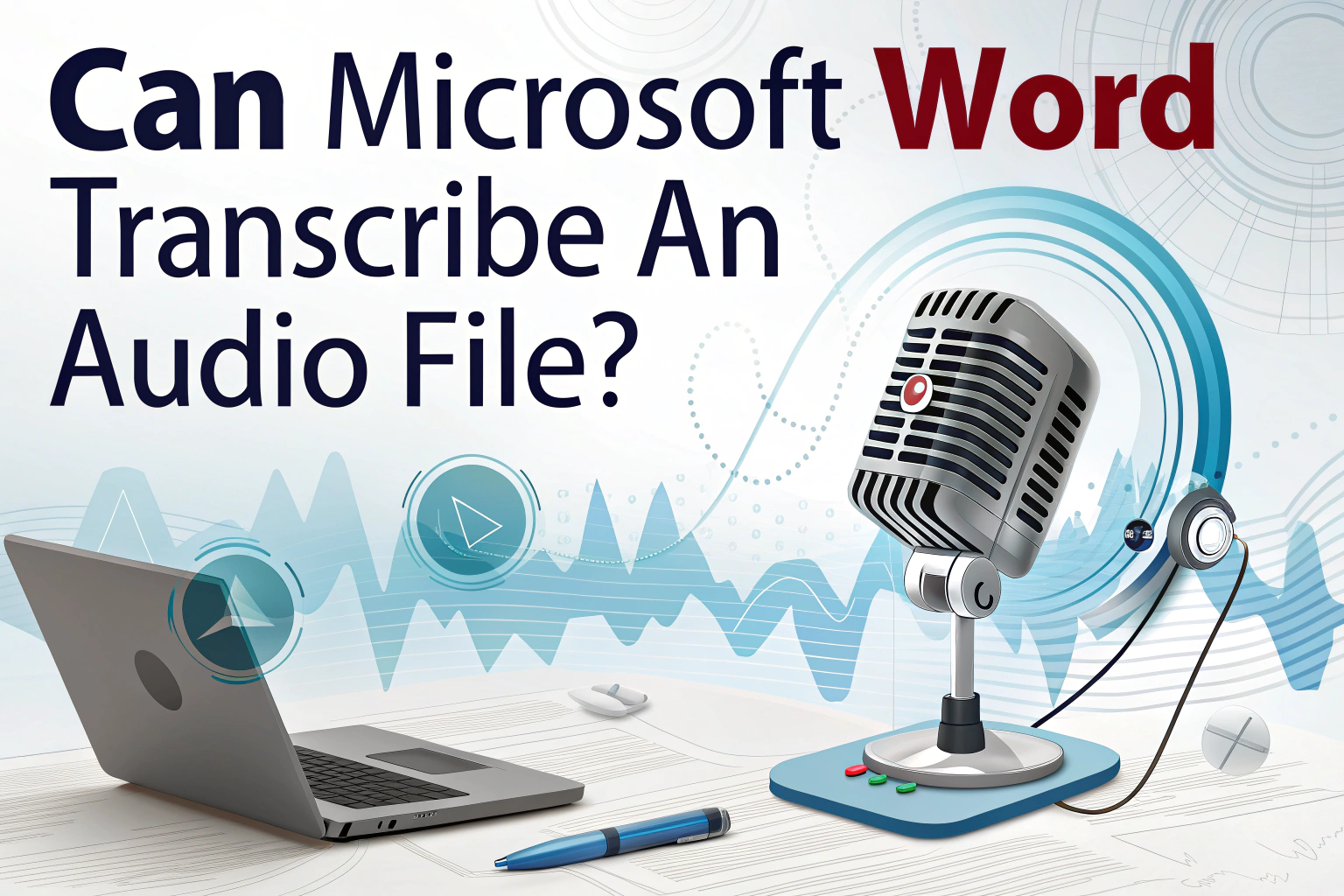Ja, Microsoft Word kann eine Audiodatei transkribieren, aber nur in Word für Microsoft 365 unter Windows (gewerbliche Mieter) und Wort für das Web. Mit seinem eingebauten umschreiben. können Sie eine Aufnahme hochladen oder Sprache in Echtzeit aufzeichnen, und Word erstellt automatisch ein Texttranskript mit Zeitstempeln und Sprechertrennung. Dies macht es zu einem ausgezeichneten Werkzeug für Besprechungen, Interviews oder Vorlesungen.
Ebenso gibt es viele Transkriptionstools von Drittanbietern, wie z. B. Vomo, die mehr Funktionen bieten.

Verwendung der Transkriptionsfunktion in Microsoft Word
Die umschreiben. ist verfügbar in der Option Dropdown-Menü Diktat auf der Registerkarte Home in Word für das Web oder Microsoft 365 unter Windows. So funktioniert es:
1 Offen Wort Online oder Word für Microsoft 365 (Windows, kommerzielle Mieter).
2 Gehen Sie zu Startseite > Dropdown-Menü Diktieren > Transkribieren.
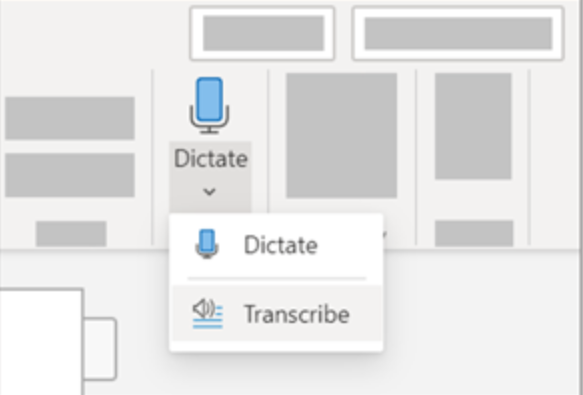
3 In der Transkribieren-Fensterauswählen Audio hochladen.
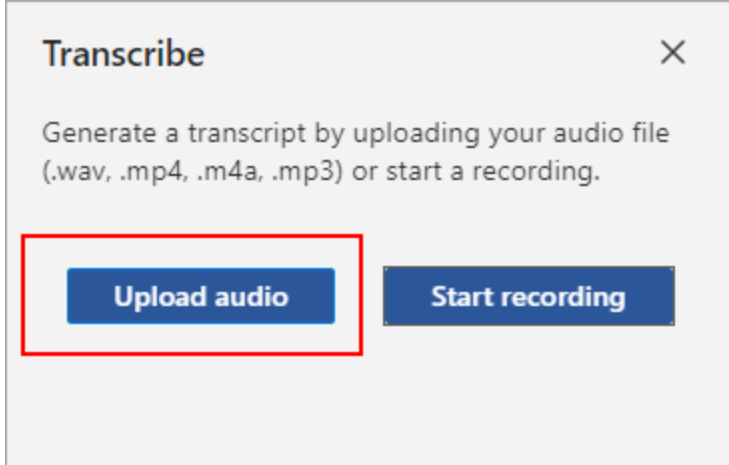
4 Wählen Sie eine Audiodatei von Ihrem Computer (.wav, .mp4, .m4a oder .mp3).
5 Behalten Sie die Transkribieren-Fenster geöffnet, während Word die Datei verarbeitet.
Sobald Sie fertig sind, sehen Sie eine Abschrift mit Zeitstempel mit getrennten Lautsprechern.
Von hier aus können Sie:
- Geben Sie Audiodaten wieder, indem Sie auf die Zeitstempel klicken.
- Bearbeiten Sie die Abschrift direkt, um Fehler zu beheben.
- Fügen Sie die vollständige Abschrift oder ausgewählte Ausschnitte in Ihr Word-Dokument ein.
Unterstützte Dateitypen und -formate
Microsoft Word unterstützt mehrere gängige Dateiformate für die Transkription:
- .wav
- .mp4
- .m4a
- .mp3
So lassen sich Aufnahmen von Smartphones, Rekordern oder Meeting-Plattformen einfach hochladen, ohne dass die Dateien vorher konvertiert werden müssen.
Aufbewahrung und Datenschutz von transkribierten Dateien
Alle Aufnahmen und Abschriften werden in Ihrem OneDrive-Kontospeziell im Bereich der Transkribierte Dateien Ordner. Aus Datenschutzgründen können Sie sie jederzeit verwalten oder löschen. Microsoft bietet außerdem detaillierte Datenschutzkontrollen, die sicherstellen, dass Ihre Aufnahmen nicht ohne Ihre Zustimmung weitergegeben werden.
Microsoft 365 Abonnement-Grenzen
Wenn Sie ein Microsoft 365-Abonnement verwenden, beachten Sie die folgenden Einschränkungen:
- Benutzer können hochladen bis zu 300 Minuten Audio pro Monat für die Transkription.
- Die Funktion ist derzeit beschränkt auf Gewerbliche Mieter an Fenstern und Wort für das Web für Mieter der Regierung.
- Wenn Sie das monatliche Limit überschreiten, müssen Sie bis zum nächsten Monat warten oder Transkriptionstools von Drittanbietern verwenden.
Microsoft Word im Vergleich zu dedizierten Audio-zu-Text-Tools
Die Transkriptionsfunktion von Word ist zwar nützlich, hat aber Einschränkungen, wie z. B. monatliche Zeitbegrenzungen und Mieterbeschränkungen. Dedizierte Audio zu Text Tools unterstützen oft unbegrenzte Transkription, mehr Dateitypen und erweiterte Bearbeitungsfunktionen. Wenn Sie häufig Interviews, Podcasts oder Vorlesungen transkribieren, benötigen Sie möglicherweise eine robustere Lösung.
Kann Microsoft Word Videos in Text umwandeln?
Microsoft Word akzeptiert Videodateien nicht direkt zur Transkription. Da es jedoch unterstützt .mp4 Dateien können Sie eine Videodatei hochladen, und Word extrahiert den Ton automatisch, um eine Abschrift zu erstellen. Dies macht es möglich, die Video zu Text ohne zusätzliche Werkzeuge zu benötigen.
Abschließende Überlegungen
Microsoft Word's umschreiben. ist eine praktische Möglichkeit, Audiodateien in bearbeitbare Abschriften mit Zeitstempel zu verwandeln. Sie ist zwar nicht so fortschrittlich wie spezielle Transkriptionssoftware, lässt sich aber nahtlos in Word integrieren und ist damit eine gute Option für Studenten, Fachleute und Unternehmen.
Wenn Sie eine einfache, gelegentliche Transkription mit den integrierten Microsoft 365-Tools benötigen, ist Word eine gute Wahl. Bei intensiver Nutzung oder fortgeschrittenen Funktionen erzielen Sie jedoch die besten Ergebnisse, wenn Sie Word mit speziellen Diensten kombinieren.